三星A5刷机教程详细步骤是怎样的?
刷机前的必备事项
刷机是一项高风险操作,稍有不慎可能导致手机变砖或数据丢失,在动手之前,务必做好充分准备,以下是刷机前必须完成的步骤:
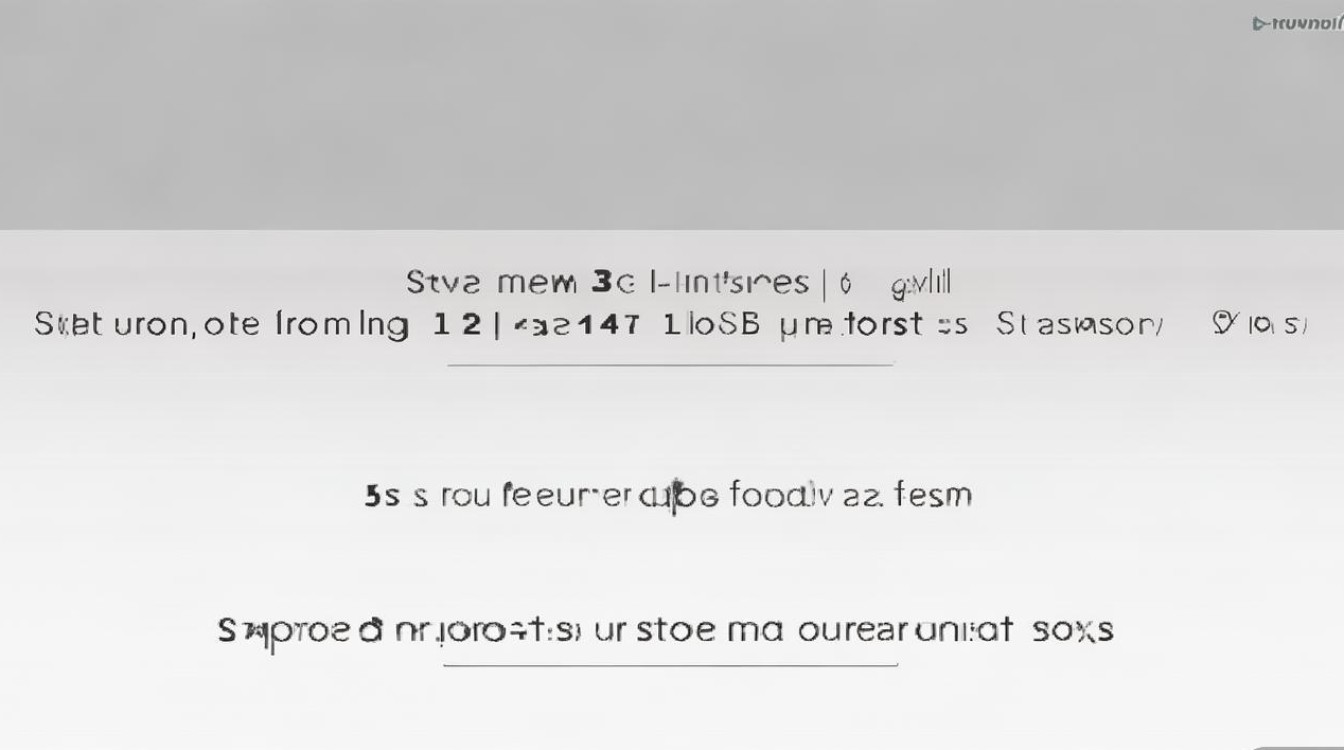
确认手机型号与系统版本
三星A5系列包含多个型号(如2016款A5100、2017款A5200等),不同型号的刷机包不通用,进入“设置-关于手机”,查看“型号编号”和“Android版本”,记录下来以便下载对应的刷机包。
备份重要数据
刷机会清除手机内所有数据,包括联系人、短信、照片、应用等,建议通过以下方式备份:
- 云备份:使用三星云、Google账户同步联系人、照片和文档。
- 本地备份:通过“设置-备份和重置”备份应用数据,或使用电脑通过三星Kies软件备份完整数据。
- SD卡备份:将重要文件手动复制到SD卡或电脑中。
下载必要工具与刷机包
- 刷机包:从三星官方或可信第三方(如XDA开发者论坛)下载对应型号的官方ROM或第三方Recovery包(如TWRP)。
- 驱动程序:安装三星USB驱动,确保电脑能识别手机。
- 刷机工具:根据刷机方式选择Odin(官方刷机工具)或TWRP(第三方Recovery)。
- 数据线:使用原装或认证数据线,避免连接中断。
开启开发者选项与USB调试
- 进入“设置-关于手机”,连续点击“版本号”7次,开启“开发者选项”。
- 返回“设置-开发者选项”,开启“USB调试”和“OEM解锁”(部分机型需解锁Bootloader)。
电量与存储空间
- 确保手机电量高于50%,避免刷机中途断电。
- 清理手机存储空间,保留至少5GB可用空间存放刷机包和临时文件。
刷机方法:官方与第三方两种途径
使用Odin工具刷入官方ROM(推荐新手)
Odin是三星官方刷机工具,操作相对简单,适合刷入原厂系统,稳定性高。
步骤如下:
-
下载Odin与刷机包
- 从三星官网或可信源下载最新版Odin(如Odin3 v3.14.4)。
- 下载对应型号的官方刷机包(.tar或.md5格式),通常命名为“AP_Phone_CSC_HOME_CSC.md5”。
-
进入下载模式
关机手机,同时按住“音量下键”+“Home键”+“电源键”约10秒,进入下载模式(屏幕显示“Downloading…”)。
-
连接电脑与Odin识别
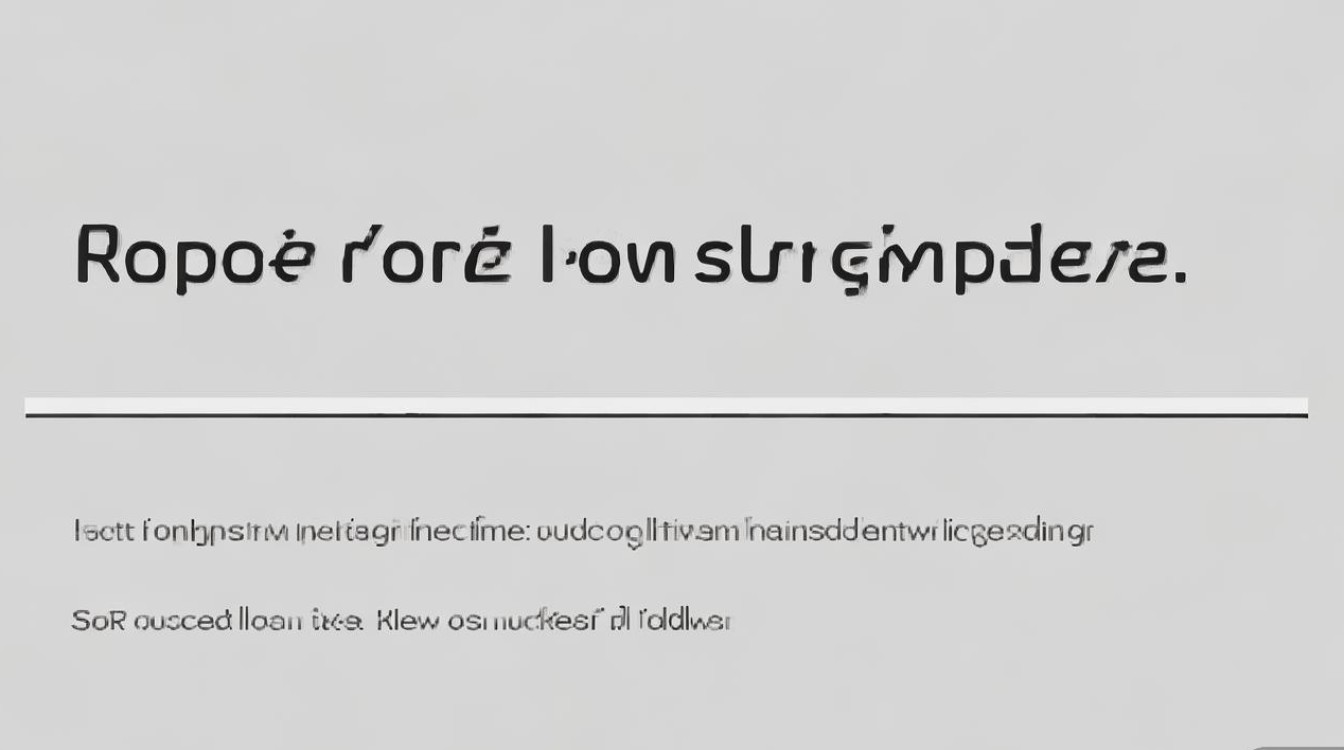
用数据线连接手机与电脑,打开Odin,若界面左上角显示“Added”,则识别成功。
-
加载刷机包
- 在Odin界面点击“AP”按钮,选择下载的刷机包文件(.md5格式)。
- 若刷机包包含多个文件(如CP、CSC),分别对应选择,但新手建议仅刷入AP包。
-
开始刷机
- 勾选“Auto Reboot”和“F. Reset Time”,取消勾选“Re-Partition”(避免分区错误)。
- 点击“Start”开始刷机,进度条走完后会自动重启。
-
刷机完成
手机重启后,首次开机可能较慢,进入系统后检查“设置-关于手机”是否更新为新版本。
注意事项:
- 刷机过程中切勿断开数据线或操作手机。
- 若Odin提示“FAIL”,可能是刷机包不匹配或驱动问题,需重新检查。
使用TWRP刷入第三方ROM(进阶用户)
TWRP是一款第三方Recovery,支持自定义刷机、备份和分区操作,适合刷入优化版或第三方系统。
步骤如下:
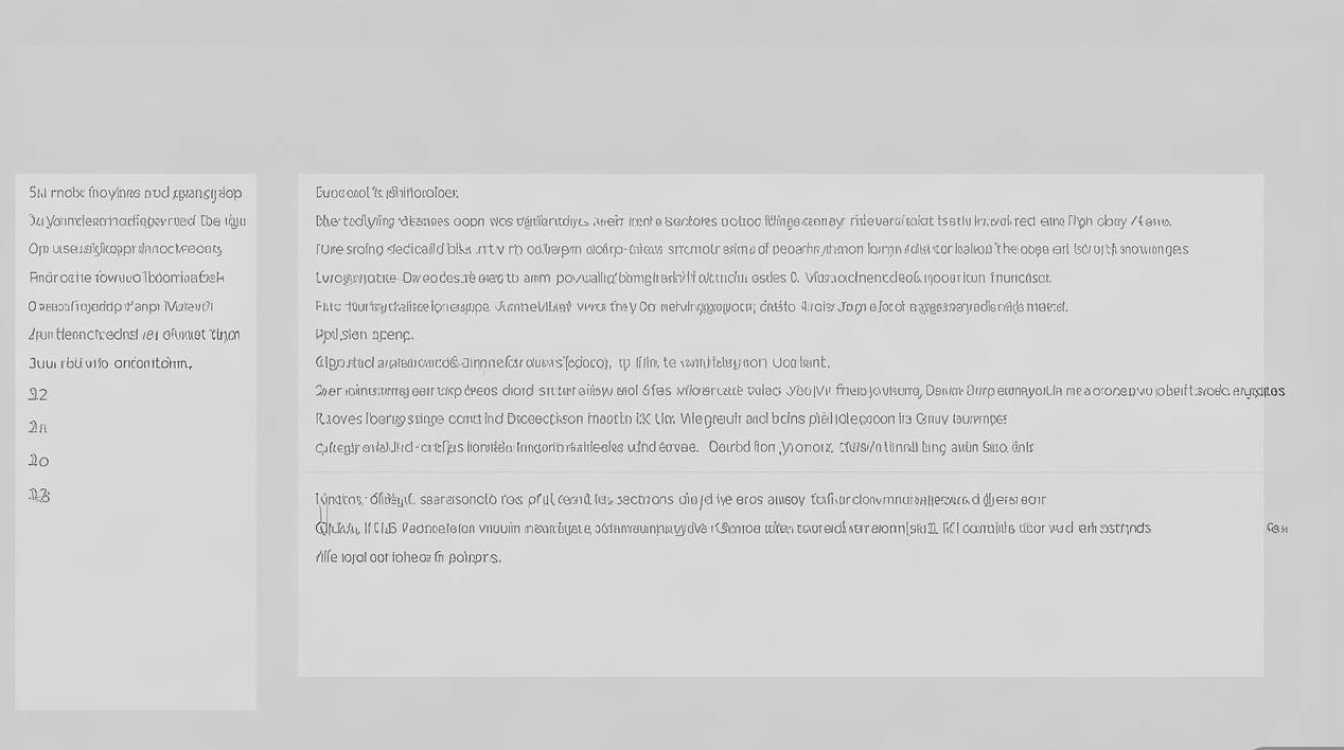
-
解锁Bootloader
部分三星机型需先解锁Bootloader,操作方法可参考三星开发者官网。
-
刷入TWRP Recovery
- 下载对应型号的TWRP镜像文件(.img格式)。
- 进入下载模式,用Odin刷入TWRP(选择“AP”选项)。
-
重启至TWRP模式
刷入成功后,手机重启时按住“音量上键”进入TWRP界面。
-
清除数据
- 在TWRP主界面选择“Wipe”-“Format Data”,输入“yes”清除数据(可选,避免兼容性问题)。
- 返回“Wipe”-“Advanced Wipe”,勾选“Dalvik/ART Cache”“System”“Data”等分区,滑动清除。
-
刷入第三方ROM与GApps
- 返回TWRP主界面,选择“Install”,从SD卡或内部存储选择下载的第三方ROM包(如.zip格式)。
- 刷入完成后,若需安装Google服务包(GApps),重复“Install”步骤选择GApps包。
-
重启系统
完成后返回TWRP主界面,选择“Reboot”-“System”,首次启动可能较慢,进入系统后激活设备。
注意事项:
- 第三方ROM可能存在稳定性问题,建议选择知名开发者发布的版本。
- 刷入GApps时需与ROM版本匹配(如Android 11对应GApps 11.0)。
常见问题与解决方案
| 问题现象 | 可能原因 | 解决方法 |
|---|---|---|
| 刷机后无法开机 | 刷机包损坏或系统分区错误 | 重新下载刷机包,或通过Odin刷入官方恢复出厂包 |
| 手机卡顿或功能异常 | 第三方ROM兼容性问题 | 刷回官方ROM或更换其他第三方ROM |
| USB无法识别 | 驱动未安装或数据线故障 | 重新安装三星驱动,更换数据线或USB接口 |
| Bootloader解锁失败 | 机型不支持或账户未解锁 | 检查机型是否支持解锁,或使用三星官方解锁工具(如三星Smart Switch) |
三星A5刷机需谨慎操作,新手建议优先选择官方Odin刷机,保证系统稳定性;进阶用户可尝试TWRP刷入第三方ROM,获得更多自定义功能,无论选择哪种方式,备份数据和确认刷机包匹配性是关键,刷机后若遇问题,可通过官方售后或社区论坛寻求帮助,合理刷机能延长手机使用寿命,但务必遵守操作规范,避免不必要的损失。
版权声明:本文由环云手机汇 - 聚焦全球新机与行业动态!发布,如需转载请注明出处。





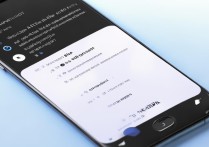






 冀ICP备2021017634号-5
冀ICP备2021017634号-5
 冀公网安备13062802000102号
冀公网安备13062802000102号